PS怎样把选区移动、翻转、变形?
设·集合小编 发布时间:2023-03-22 17:58:25 479次最后更新:2024-03-08 11:43:44
在PS CS6中,对选区进行移动、翻转、变形这三项操作,有些初学PS的小伙伴可能不太会,那么,本文给大家介绍下操作方法。

工具/软件
硬件型号:惠普(HP)暗影精灵8
系统版本:Windows7
所需软件:PS CS6
方法/步骤
第1步
我新建了一个画布,用钢笔工具画了一个路径

第2步
鼠标放在路径上,并且再右击一下,就会弹出一列菜单来,

第3步
在菜单这里,我选择:建立 选区
又出现一个对话框,直接就点确定
这个路径就变成了一个选区了

第4步
接下来,我就要把这个选区移动到画面最右边这个位置,如何移动呢?请看我的操作步骤。
调出选择工具,再按键盘的向右方向键

第5步
一直按键盘向右方向键,选区就会一直向右边移动,直到选区移动最右边为止

第6步
下面,我再演示下把选区翻转。比如,现水平翻转吧。
按CTRL T,就可以看到选区出现定界框

第7步
鼠标再放在框内,再右击,弹出菜单再点:水平翻转

第8步
就可以看到选区水平翻转了。
按下回车确认,

第9步
我再说下选区如何变形。
同样要按CTRL T ,然后,鼠标再右击。在弹出 的菜单中再点:变形
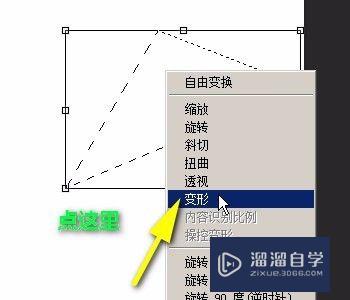
第10步
定界框内显示出网格,
鼠标点住这些网格,对选区进行变形操作。

第11步
确认形状后,按回车确认。
那么,这次的变形操作完成。

- 上一篇:如何使用PS制作底纹效果?
- 下一篇:PS中如何制作红色的印章?
相关文章
广告位


评论列表